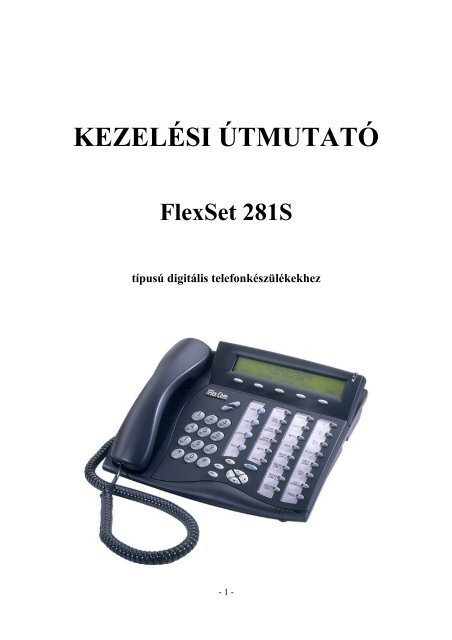17 FlexSet 120s-281s kezelési útmutató (hun.) - Unitelkft
17 FlexSet 120s-281s kezelési útmutató (hun.) - Unitelkft
17 FlexSet 120s-281s kezelési útmutató (hun.) - Unitelkft
You also want an ePaper? Increase the reach of your titles
YUMPU automatically turns print PDFs into web optimized ePapers that Google loves.
KEZELÉSI ÚTMUTATÓ<br />
<strong>FlexSet</strong> 281S<br />
típusú digitális telefonkészülékekhez<br />
- 1 -
TARTALOMJEGYZÉK<br />
Tartalomjegyzék …………………………………………………………………… 2<br />
A készülék kezelőszervei …………………………………………………………… 3<br />
Számjegy gombok …………………………………………………………………… 3<br />
Kijelző …………………………………………………………………………… 3<br />
Navigáló billentyűk …………………………………………………………………… 3<br />
Billentyüzet …………………………………………………………………………… 4<br />
Hangbeállítás …………………………………………………………………………… 4<br />
Híváskezelés …………………………………………………………………………… 5<br />
Soft-bilentyűk használata …………………………………………………………… 5<br />
Házi mellék hívása …………………………………………………………………… 5<br />
Külső (vidéki, városi) szám hívása …………………………………………………… 5<br />
Hívásátadás ……….………………………………………………………………….. 5<br />
Konferencia ……….………………………………………………………………….. 5<br />
Hívásátvétel ……….………………………………………………………………….. 6<br />
Tartásba helyezés ……….………………………………………………………….. 6<br />
Hívásátirányítás ……….………………………………………………………….. 6<br />
Utolsó szám újrahívása ……….………………………………………………….. 7<br />
"Ne zavarj" (Do Not Disturb - DND) üzemmód …………………………………... 7<br />
Visszahívás-kérés ………………………………………………………………….. 7<br />
Főnök-titkári összeállítások ………………………………………………………….. 7<br />
Testreszabás (Programozások) ………………………………………………….. 9<br />
Programozás elemei ………………………………………………………………….. 9<br />
Példa (gyorshívó billentyű) ………………………………………………………….. 10<br />
Funkciók/Szolgáltatások használata ………………………………………………….. 11<br />
1.) Felprogramozott billentyűvel ………………………………………………….. 12<br />
2.) Gyorsgombbal ………………………………………………………………….. 13<br />
3.) Szolgáltatás/funkció kódok tárcsázásával …………………………………... 14<br />
Példa (telefonzár) ………………………………………………………………….. 14<br />
Megjegyzés (CALLog) ………………………………………………………….. 15<br />
Coral alközpont szolgáltatáskódjai …………………………………………………... 16<br />
- 2 -
A KÉSZÜLÉK KEZELŐSZERVEI<br />
S Z Á M J E G Y G O M B O K<br />
A készülékén lévő SZÁMJEGY GOMBOKKAL lehet „tárcsázni” hívószámot és szolgáltatáskódot.<br />
K I J E L Z Ő<br />
A KIJELZŐ szabadon állítható nyelvezettel rövid szöveges üzenettel számos információt közöl<br />
Önnel a hívott, a hívó személyéről és a célállomás állapotáról:<br />
Digitális készülékeken az alábbi információk jelennek meg a használattól függően:<br />
- dátum és pontos idő<br />
- a hívott száma<br />
- a hívó száma<br />
- várakozó hívások<br />
- fővonalak egyéni hívószáma<br />
- könyvtár-tartalom<br />
A "lapozás" a NAVIGÁLÓ (��) billentyűvel történik.<br />
SOFT billentyűk<br />
A kijelző alsó sorában a készülék állapotától függően az igénybe vehető szolgáltatások/funkciók<br />
jelennek meg. Ezeket legkönnyebben az alattuk található SOFT billentyűkkel lehet aktivizálni.<br />
N A V I G Á L Ó b i l l e n t y ű k<br />
A FlexiCom felirat mellet fel-le navigáló billentyűt lát, mellyel például a készülék hangerejét lehet<br />
szabályozni, üzenethagyók listáját lapozni, csengetési hangot beállítani stb.<br />
KEZELŐ billentyűk<br />
A készüléken található MENU, ABC, ESC., ENTER, illetve egy fel-le, jobbra-balra kurzor mozgató<br />
billentyűk segítségével a készülék kijelzőjén szolgáltatások/funkciók közül lehet válogatni.<br />
A MENU és az ABC billentyűk későbbi fejlesztésű szolgáltatásokra vannak fenntartva, a jelenlegi<br />
verzióban nem használhatóak.<br />
A jobbra-balra kurzor mozgató billentyűvel a kijelző alsó sorában látható szolgáltatások között lehet a<br />
kurzort mozgatni (◄ ►).<br />
A kurzor által éppen mutatott szolgáltatást az ENTER billentyűvel lehet aktivizálni.<br />
A fel-le kurzor mozgató billentyűvel soronként lehet léptetni a szolgáltatások között, az ESC.<br />
billentyűvel mindig a lista elejére lehet ugrani.
B I L L E N T Y Ű Z E T<br />
SPKR = Speaker, Belép/Kilép<br />
LINE = Hívás tartás<br />
XFER = Átadás, Konferencia behívás, Flash<br />
HOLD = Hívásátvétel<br />
A digitális készüléken a 4 db rendszerszinten programozott (felhasználó által nem módosítható:<br />
SPKR, HOLD, XFER/CONF, LINE), illetve 22 db szabadon programozható BILLENTYŰ található.<br />
A szabadon programozhatóságból következik, hogy bármely billentyűre akármilyen létező<br />
funkció/szolgáltatás ráprogramozható. Néhány gyakran használt funkciót előre felprogramoztunk<br />
készülékére, hogy azonnal igénybe vehesse, de természetesen átprogramozhatja saját igényeinek<br />
megfelelően.<br />
A billentyűkön lévő LED világít, ha a ráprogramozott funkció/szolgáltatás aktív. Ha mellékállomást<br />
programozunk fel a LED akkor világít, ha mellékállomás éppen beszél (foglalt).<br />
H a n g b e á l l í t á s<br />
Hangerőváltoztatás:<br />
� hangosabban "csengessen"<br />
� halkabban "csengessen"<br />
Csengetési frekvencia változtatás: A kézibeszélő felemelése nélkül üsse be a 136-os kódot, majd a<br />
2-es nyomógombot. Ezt követően a hangerőszabályzó gombokkal beállíthatja a kívánt hangot.<br />
Csengetés ütemének beállítása : Az előzőekhez hasonlóan lehet beállítani, csak a kódszám 136 után<br />
1-es számot kell beütni.<br />
Fontosnak tartjuk megemlíteni, hogy a CORAL rendszeren belül az egyes készülékek jogosultságait a<br />
központi program beírása során jelölik ki, mindenkor a vevő illetékesei kérésének megfelelően.<br />
Amennyiben valamely szolgáltatás (jogosultság) az Ön részére nem lenne elérhető, annak két oka<br />
lehet:<br />
a.) készüléke még nincs beprogramozva<br />
b.) egy adott szolgáltatásra nem jogosult.
S o f t - b i l e n t y ű k h a s z n á l a t a<br />
HÍVÁSKEZELÉS<br />
A képernyő legalsó sorában megjelenő szolgáltatások/funkciók az alattuk található soft-billentyűk<br />
lenyomásával vehetőek igénybe<br />
H Á Z I M E L L É K H Í V Á S A<br />
� Letett kézibeszélővel: (a hívás ekkor kihangosított lesz) tárcsázza a mellék számát vagy a<br />
mellék számával felprogramozott billentyűt. A SPKR billentyűvel lehet a hívást bontani.<br />
� Felemelt kézibeszélővel: tárcsázza a mellék számát vagy a mellék számával felprogramozott<br />
billentyűt. A kézibeszélő visszahelyezésével lehet a hívást bontani.<br />
A SPKR billentyű lenyomásával a beszélgetés kihangosított lesz, és a kézibeszélő<br />
visszahelyezhető, ekkor a SPKR billentyűvel lehet a hívást bontani.<br />
K Ü L S Ő ( V I D É K I , V Á R O S I ) S Z Á M H Í V Á S A<br />
� Kimenő vonalat a 0 gomb lenyomásával lehet kérni, majd személyi kódot billentyűzve a<br />
tárcsahang után a hívni kívánt városi számot kell tárcsázni folyamatosan, tehát a 06 után<br />
nem kell újabb tárcsahangra várni.<br />
A kézibeszélő/SPKR használata megegyezik a házi mellék hívásánál megismertekkel.<br />
H Í V Á S Á T A D Á S<br />
� Nyomjuk meg az XFER/CONF billentyűt<br />
� Tárcsázzuk a kívánt számot<br />
� Ha a szám jelentkezik, közöljük, hogy hívást adunk át (ez idő alatt az átadni kívánt fél<br />
beszélgetésünket nem hallja)<br />
� Tegyük le a kézibeszélőt, ezzel az összeköttetést megteremtettük.<br />
Természetesen hívásátadásnál nem szükséges a külső felet "bejelenteni" tárcsázást követően<br />
azonnal kiléphetünk a vonalból.<br />
Amennyiben az átadás nem sikerül, mert a vonal foglalt, vagy nem válaszol, nyomjuk<br />
meg ismételten az XFER billentyűt és a felet visszakapjuk.<br />
K O N F E R E N C I A<br />
Alapszituáció: ketten már beszélnek telefonon és be kívánnak vonni egy harmadik személyt:<br />
- 5 -
� Nyomja meg az XFER/CONF billentyűt.<br />
� Tárcsázza a harmadik fél számát és tájékoztassa az illetőt a háromoldalú konferencia tényéről.<br />
� Nyomja meg ismételten az XFER billentyűt, a három fél összekapcsolódott.<br />
Amennyiben a harmadik fél belső állomás és nem válaszol, nyomja meg az XFER billentyűt,<br />
hogy visszatérhessen az első félhez.<br />
Amennyiben a harmadik fél külső állomás és nem válaszol, nyomja meg az XFER billentyűt<br />
kétszer, hogy visszakapcsolódjon a külső vonalról és újra kapcsoljon az első félhez.<br />
Ha ki akar szállni a 3-as konferenciából, egyszerűen tegye vissza a kézibeszélőt. A másik két<br />
fél a beszélgetést folytathatja.<br />
H Í V Á S Á T V É T E L<br />
Szituáció: Irodájában kicseng egy telefon, és a tulajdonosa éppen nincs a helyén. Ön szeretné<br />
megválaszolni a hívást anélkül, hogy felvenné a kollégája telefonját<br />
� Nyomja meg a HOLD billentyűt<br />
� Üsse be a kicsengő mellékállomás számát<br />
Ha ön egy hívás<strong>kezelési</strong> csoport tagja (pl. főnök titkári) akkor elegendő a HOLD billentyű<br />
lenyomása.<br />
T A R T Á S B A H E L Y E Z É S<br />
� A beszélgető partnerét tartásba helyezheti (pl. mással kíván telefonján beszélgetni ) a LINE<br />
billentyű lenyomásával.<br />
� Amennyiben a tartásba helyezett féllel tovább kívánja folytatni a beszélgetést, ismételten<br />
nyomja meg a LINE feliratú billentyűt.<br />
Egyszerre több hívást is tartásba helyezhetünk és tetszés szerinti sorrendben folytathatjuk a<br />
beszélgetéseket. A sorrendet a kijelzőn történő lapozással (��)határozhatjuk meg.<br />
Természetesen emlékeznünk kell arra, hogy pl: CO-1-en várakozik X, CO-5-ön Y stb.<br />
H Í V Á S Á T I R Á N Y Í T Á S<br />
�<br />
Szituáció: Ha Ön időlegesen el szeretné hagyni a munkahelyét, és azt szeretné, hogy hívásait<br />
más válaszolja meg, átirányíthatja a hívásait egy kijelölt mellékállomásra.<br />
- Nyomja meg az „Fwd” , majd a „FwdAll” SOFT billentyűt, majd billentyűzze a célállomás<br />
számát<br />
- 6 -
Ha azt szeretné, hogy az Önhöz érkező hívást akkor is megválaszolják, ha Ön éppen beszélget<br />
a telefonján, vagy nincs ideje felvenni, használhatja a „Busy” vagy „NoAns” SOFT billentyűt<br />
a fentiekhez hasonlóan. Ekkor a hívások csak akkor irányítódnak át, ha Ön foglalt, vagy nem<br />
válaszol.<br />
U T O L S Ó S Z Á M Ú J R A H Í V Á S A<br />
� A CORAL központi egységét úgy programozták be, hogy a tárcsázási billentyűzet * jelű<br />
gombjával lehet minden külön programozás nélkül - az utolsó számot - a tárcsahang<br />
megjelenését követően újra hívni.<br />
„ N E Z A V A R J ” ( D O N O T D I S T U R B – D N D ) Ü Z E M M Ó D<br />
- Lapozzon el a „�” nyillal, addig hogy lássa a „DND” nevű SOFT billentyűt, majd nyomja<br />
meg<br />
Az önt hívók ekkor foglaltsági jelzést hallanak.<br />
Törléshez újból nyomja meg a „DND” nevű SOFT billentyűt<br />
V I S S Z A H Í V Á S - K É R É S<br />
Szituáció: Ön egy éppen foglalt melléket hívott, de mihamarabb szeretne vele beszélni.<br />
Önnek lehetősége van arra, hogy visszahelyezze a kézibeszélőt, folytassa a munkáját, mert a<br />
telefonközpont a készüléke csengetésével jelzi, ha a mellék szabaddá válik.<br />
� A mellék foglaltsága esetén tárcsázza a XFER 2 billentyűkombinációt. A telefonközpont<br />
csengeti a készülékét, ha a célállomás szabaddá válik, a kézibeszélő felemelésével<br />
automatikusa hívhatja a szabaddá vált melléket. Egyszerre több CAMP ON is igénybe vehető.<br />
F Ő N Ö K - T I T K Á R I Ö S S Z E Á L L Í T Á S O K<br />
Bármely készülékcsoportnak (és típusnak) adhatunk csoportosított főnök-titkári "jogokat".<br />
A leghatásosabb szolgáltatások:<br />
a./ egygombos "beszólás" (főnök és titkár részéről egyaránt). Amennyiben a főnök/titkár<br />
készülékére a titkár/főnök házi hívószámát egy billentyűre ráprogramozzuk és a mikrofonhangszóró<br />
üzemmód nincs kikapcsolva, a "beszólások" egy billentyű benyomásával<br />
történhetnek.<br />
- 7 -
./ Átadás: hívás be- és kiadása a Hívásátadás pontban leírtaknak megfelelően történik, az<br />
XFER-billentyű + a kívánt szám tárcsázása (vagy, ha az be van programozva, úgy az adott<br />
billentyű benyomása).<br />
Pl: egy életszerű helyzet: a titkárságra bejön egy hívás és kérik a főnököt:<br />
� teendő: XFER + a főnök hívóbillentyűje ( a titkárság készülékén).<br />
� A főnök megbeszéli az ügyet az illetővel és további pontosítás végett vissza kívánja adni a<br />
titkárságra a vonalat:<br />
� teendő: XFER + a titkárság hívóbillentyűje (a főnöki készüléken).<br />
Előfordulhat az is, hogy a főnök konferenciába kíván maradni.<br />
teendő: XFER + a titkárság hívóbillentyűje (a főnök szól a titkárságnak, hogy visszaadja a<br />
vonalat, de benne kíván maradni a beszélgetésbe). Majd még egyszer megnyomja az XFER<br />
billentyűt. Így mindhárom személy összekapcsolódik.<br />
c./ Hívásátirányítás :<br />
� Akkor lehet rá szükség, ha valaki nincs a helyén, de a részére érkező hívásokat távollétében is<br />
fogadni kívánja. Ez esetben a bejövő hívás kicsöng az eredeti számon, majd egy -<br />
programozható idő múlva - a csengetés átmegy egy másik kijelölt készülékre. Ezen<br />
szolgáltatás a CORAL központi egységen keresztül lehet állandó szolgáltatásként<br />
programozni.<br />
Minden belső és külső hívást át lehet irányítani a rendszeren belül egy másik készülékre.(Pl:<br />
átmegyünk egy másik szobába, és szeretnénk, ha a hívás követne bennünket)<br />
A fentiekben csak azokat a leggyakrabban használt szolgáltatásokat emeltük ki, amelyeket előre<br />
felprogramoztunk a készülékére. A készüléke ennél sokkal többet tud. A továbbiakban megismerheti,<br />
hogy hogyan használja ki a Coral rendszer nyújtotta széleskörű szolgáltatásokat és funkciókat. Kérjük<br />
használja készülékét, találja meg azokat a szolgáltatásokat, melyek megkönnyítik munkáját és<br />
szórakoztatóvá teszik a telefonálást.<br />
- 8 -
TESTRESZABÁS (Programozások)<br />
A Coral telefonközpont funkcióit/szolgáltatásait speciális kódok tárcsázásával lehet aktivizálni illetve<br />
törölni. A gyakran használt funkciók egy egyszerű programozással hozzárendelhetőek a készülék<br />
szabad billentyűihez, így a funkciót/szolgáltatást egyetlen gomb lenyomásával lehet aktivizálni és<br />
törölni.<br />
Ugyanígy a hívószámok is felprogramozhatóak a billentyűkre � egygombos gyorshívás.<br />
A p r o g r a mo z á s e l e m e i<br />
� tárcsázza a 139 –et (ez a programozás kódja)<br />
� Nyomja meg a kiválasztott billentyűt (amennyiben a billentyű már tartalmaz kódot,felülíródik)<br />
� Tárcsázza a funkció kódját, vagy hívószámot<br />
� Nyomja meg újból a kiválasztott billentyűt<br />
� Nyomja meg a SPKR billentyűt<br />
Ha hármas megerősítő hangot hall, jól programozott.<br />
Megjegyzés:<br />
• A 139 is egy kód, a billentyű-programozás kódja. Ezt a kódot is felprogramozhatjuk egy<br />
billentyűre. (139 → billentyű → 139 → billentyű → SPKR)<br />
• Ha olyan billentyűt választ, ami már fel van programozva, a 2. művelet után a kijelzőn megjelenik<br />
a gombhoz rendelt kód leírása. Folytatva a programozás lépéseit az új kód felülírja a régit.<br />
• Egyes funkciók/szolgáltatások igénybe vételéhez megfelelő jogosultság szükséges (a jogosultság<br />
körét és mértékét az üzemeltető illetékesei határozzák meg). Ha Ön egy olyan funkciót akar<br />
használni, amihez nincs jogosultsága, a kijelzőn a COS FAIL felirat jelenik meg (Class Of<br />
Service Fail).<br />
• Helytelen művelet esetén, vagy rossz kód beadásakor az ILLEGAL ... felirat jelenik meg.<br />
• A műveletek végrehajtásához egy meghatározott idő áll rendelkezésre. Ezt túllépve a készülék a<br />
PROGRAM ABORTED felirattal jelezve kilép a programozásból.<br />
• A programozási műveletből bármikor kiléphet a SPKR billentyű lenyomásával.<br />
- 9 -
P é l d a ( g y o r s h í v ó b i l l e n t y ű )<br />
Egy gyakran hívott számot (4 jegyű melléket) szeretnénk felprogramozni egy<br />
billentyűre.<br />
A mellék számának felprogramozásához tárcsázzuk a 139 –et, azaz a programozási kódot. Válasszunk<br />
billentyűt és nyomjuk le. Üssük be a mellék számát, majd nyugtázzuk a kiválasztott billentyű újbóli<br />
lenyomásával. Végül a SPKR billentyű lenyomásával lépjünk ki a programozásból.<br />
- 10 -
Funkciók/Szolgáltatások használata<br />
A Coral telefonközpont hívás<strong>kezelési</strong> és egyéb funkcióinak és szolgáltatásainak elérése három féle<br />
módon lehetséges:<br />
SOFT billentyűk, vagy a KEZELŐ billentyűk segítségével<br />
A készülék alapállapotában az alábbi szolgáltatások/funkciók vehetőek igénybe<br />
Msg Üzenetjelzés a kiválasztott mellékre<br />
FwdAll Átirányít minden hívást a kiválasztott mellékre<br />
DND „Ne zavarj” üzemmód<br />
Music Háttérzene bekapcsolása<br />
AutRdl Foglalt/nem válaszoló külső hívás esetén automata újratárcsázás kérés<br />
PageQ1 Hívás tartásba helyezése az 1. számú soron (bárki által elérhető)<br />
Redial Újrahívás<br />
Remind Emlékeztető hívás (00:00 – 12:00, Am – délelőtt, Pm – délután)<br />
PkUpDr Hívásátvétel a kiválasztott mellékről<br />
MusSrc Háttérzene választás (ha van telepítve a telefonalközponton)<br />
CampOn Visszacsengetés kérés<br />
FwdBsy Hívásátirányítás foglalt esetén a kiválasztott mellékre<br />
FwdNA Hívásátirányítás nem válaszol esetén a kiválasztott mellékre<br />
FwdBNA0 Hívásátirányítás nem válaszol vagy foglalt esetén a kiválasztott mellékre<br />
MsgCan Üzenetjelzés törlése<br />
Elp-TM Eltelt idő kijelzés<br />
AutAns A készülék automatikusan válaszol<br />
ExeC Egy másik készülék jogossági kategóriájának lekérése a jelenlegi készülékre (jelszó függő)<br />
FllwMe Egy másik készülékre beérkező hívások átkérése a jelenlegire<br />
IdlDsp Kijelző törlés<br />
SysLng Kijelző nyelve (a második ENGLISH a magyar nyelv!)<br />
NitAnsÉjszakai üzemmódban válaszhelynek kijelölés<br />
COS-Sw Jogossági kategóriaosztály cseréje (jelszó függő)<br />
VP-AA Automata válasz a hangos bemondásra<br />
Lock Készüléklezárás (jelszófüggő)<br />
Park Hívásparkoltatás (másik készülékről átvehető a hívás)<br />
RngAdj Csengetés beállítás<br />
PkUpGp Hívásátvétel csoporton belül<br />
Pg-Rcv Hangos beszólás tiltás/engedélyezés<br />
V-Page Hangos beszólás a kiválasztott mellékre<br />
- 11 -
Pascod Jelszóbeállítás (kétszer kell beütni)<br />
RptNum Elmentett szám újrahívása<br />
AcctCd Számlakód megadás<br />
WakeUP Ébresztés kérés (00:00 – 12:00, Am – délelőtt, Pm – délután)<br />
TrcPrn Híváslista kiíratása nyomtatóra<br />
ProgKy Billentyűprogramozás<br />
Pref Egyedi fővonal kérés<br />
RmSts0 – RmSts15 nem használt funkciók<br />
PageQ1 – PgQu10 Hívás tartásba helyezése az adott számú soron (bárki által elérhető)<br />
ACDWtc – WrapCd nem használt funkciók<br />
BG:FwB – Bg:ExH nem használt funkciók<br />
A készülékre érkező hívás esetén alábbi szolgáltatások/funkciók vehetőek igénybe:<br />
Megválaszolás előtt:<br />
DND „Ne zavarj” üzemmód<br />
Mute mikrofon némítás<br />
FwdAll Átirányítja a hívást a kiválasztott mellékre<br />
Name/# Hívószám-kijelzés<br />
Beszélgetés közben:<br />
PageQ1 Hívás tartásba helyezése az 1. számú soron (bárki által elérhető)<br />
Mute mikrofon némítás<br />
CallWt<br />
1 . ) F e l p r o g r a mo z o t t b i l l e n t y ű v e l<br />
Legpraktikusabban: a megismert programozási módszerrel felprogramozzuk a billentyűket, és<br />
ezekkel aktivizáljuk a funkciókat/szolgáltatásokat.<br />
Az éppen aktív funkciót/szolgáltatást a billentyű bal alsó sarkában lévő világító LED jelzi.<br />
2 . ) G y o r s g o m b b a l<br />
A számmező gombjaihoz néhány gyakran használt funkció hozzá van rendelve. Aktivizálni a a<br />
telefon állapotától függően az XFER vagy billentyű lenyomásával majd a szám lenyomásával<br />
lehet.<br />
- 12 -
� Szabad állapotban letett vagy felemelt kézibeszélővel alkalmazhat gyors gombok:<br />
# gomb<br />
+<br />
2 Átirányítás foglalt vagy nem válaszol esetére + a kijelölt mellékállomás hívószáma.<br />
3 VOICE PAGE – hangos bejelentés + a kijelölt mellékállomás hívószáma.<br />
4 Hívástartás<br />
5 Üzenethagyás az üzenetjelző lámpára + a kijelölt mellékállomás hívószáma<br />
6 Bizalmas vonal + aktivizáló/törlő kód.<br />
7 Hívás parkoltatás<br />
8 Feltétel nélküli átirányítás + a kijelölt mellékállomás hívószáma.<br />
9 Elmentett szám újratárcsázása<br />
� Ha a tárcsázott mellék nem válaszol vagy foglalt:<br />
XFER billentyű<br />
+<br />
a kiválasztott gomb<br />
Az azonnali visszahívás-kérésnél Ön a hívott és foglalt rendszerkészülék kijelzőjén megjelenik, így a<br />
hívott fél felfüggesztheti beszélgetését és azonnal hívhatja Önt.<br />
Megfelelő jogosultsági kategóriánál lehetőség van egy foglalt mellékre „befigyelni”.<br />
- 13 -
3 . ) S z o l g á l t a t á s / f u n k c i ó k ó d o k t á r c s á z á s á v a l<br />
Ha nincs elegendő számú programozható billentyű, (vagy egy ritkán használt szolgáltatást<br />
szeretnénk igénybe venni, amit nem érdemes felprogramozni), a szolgáltatásokat akkor is<br />
használhatjuk. Ez esetben a funkció/szolgáltatás kódját kell tárcsáznunk, és emlékeznünk kell arra,<br />
hogy mit programoztunk be, mert a készülék az így aktivizált funkcióról/szolgáltatásról nem ad<br />
vizuális információt.<br />
Egyes funkciók/szolgáltatások igénybevételét egy aktivizáló kóddal (11) kell jóváhagyni<br />
megerősíteni, és törlését egy törlő kóddal (10) kell megerősíteni. Ilyenkor a megfelelő szolgáltatás<br />
kódjának beütése után az aktivizáló/törlő kód beütésével kell befejezni az aktivizálást/törlést.<br />
Aktivizáló kód: 11<br />
Törlő kód: 10<br />
Megjegyzés:<br />
• Egyes funkciók/szolgáltatások igénybe vételéhez megfelelő jogosultság szükséges (a jogosultság<br />
körét és mértékét az üzemeltető illetékesei határozzák meg). Ha Ön egy olyan funkciót akar<br />
használni, amihez nincs jogosultsága, a kijelzőn a COS FAIL felirat jelenik meg (Class Of<br />
Service Fail).<br />
• Helytelen művelet esetén, vagy rossz kód beadásakor az ILLEGAL ... vagy az ERROR felirat<br />
jelenik meg.<br />
P é l d a ( t e l e f o n z á r )<br />
A készülékünket le szeretnénk zárni a jogosulatlan használat elől.<br />
� Szükségünk lesz egy jelszóra (Ön választja!) és a jelszó megadásának/változtatásának a kódjára.<br />
� a jelszót Ön választja (egy négyjegyű szám), legyen most: 1234<br />
� a jelszó megadásának/változtatásának a kódja: <strong>17</strong>9<br />
A jelszó megadásának/változtatásának kódját nem programozzuk fel, mert ritkán használjuk,<br />
tárcsázzuk <strong>17</strong>9 –es kódot. A készülék kéri a jelszót, amit kétszer egymás után kell beütnünk, tehát<br />
1234 1234, vagy ha volt már beállítva, akkor régi jelszó, majd kétszer beadva az új jelszó.<br />
A Telefonzár használata:<br />
− Lapozzon el a „�” nyíllal, addig hogy lássa a „Lock” nevű SOFT billentyűt, majd nyomja meg. A<br />
készülék kéri a fentebbi példa alapján beállított jelszót.<br />
- 14 -
− A funkció törlése az „UnLock” nevű SOFT billentyű megnyomása, majd a jelszó megadásával<br />
történik.<br />
M e g j e g y z é s .<br />
Városból érkező hívások (visszahívás) kezelése.<br />
1. Nyomja meg a kijelző alatt a CALLog gombot<br />
2. Nyomja meg a kijelző alatt az In gombot<br />
3. A Fel -le kurzor mozgató billentyűvel megkereshető a hívószám!<br />
4. Nyomja meg a kijelző alatt a Dial gombot<br />
5. Ha a Delete gombot nyomja meg ,akkor törlődik a hívószám!<br />
Kimenő hívások ismétlése.<br />
1. Nyomja meg a kijelző alatt a CALLog gombot<br />
2. Nyomja meg a kijelző alatt az Out gombot<br />
3. A Fel -le kurzor mozgató billentyűvel megkereshető a hívószám!<br />
4. Nyomja meg a kijelző alatt a Dial gombot<br />
5. Ha a Delete gombot nyomja meg ,akkor törlődik a hívószám!<br />
- 15 -
A CORAL alközpont szolgáltatás kódjai<br />
Szolgáltatás Kódszám<br />
Programozási kód 139<br />
Számlakód<br />
ACD és UCD Csoportok:<br />
1990<br />
Azonosító megadása (ACD csoporthoz) 1973<br />
Be / Kijelentkezés (egyetlen ACD csoportba) 1974<br />
Elsődleges bejelentkezés (ACD csoportba) 1442<br />
Kilépés / Visszalépés minden ACD/UCD csoportba 1975<br />
Kilépés / Visszalépés egyetlen UCD csoportba 1991<br />
Adminisztrációs idő kód (ACD csoport) 1977<br />
Adminisztrációs idő (ACD/UCD csoport) 1976<br />
Aktivizáló kód O<br />
Főnök-titkári csoport:<br />
1911<br />
Hívásátirányítás minden hívásra 168<br />
Hívásátirányítás foglaltság esetén 167<br />
Hívásátirányítás, ha nem felel 169<br />
Hívásátirányítás időzített 1984<br />
Kizárólagos tartás 187<br />
Bizalmas mód 186<br />
Befigyelés XFER 3<br />
Bróker / Konzultációs / Három résztvevős konferencia hívás<br />
Hívásátirányítás:<br />
XFER<br />
Minden hívás 141<br />
Foglaltság esetén 140<br />
Ha nem felel 142<br />
Foglalt / Nem felel 147<br />
Időzített 1985<br />
Hívó azonosítás vezérlés 1444<br />
Automatikus visszahívás (Camp-On) (mellék, külső vonal) XFER 2<br />
Automatikus visszahívás (Camp-On) felemelt kézibeszélővel<br />
XFER 8<br />
(mellék)<br />
Törlés kód X 10<br />
Szolgáltatási Osztály (COS) átállítás 149<br />
Konferencia:<br />
Többrésztvevős 7098→7099<br />
Kiléptetés 1983<br />
Ne zavarj (DND) 145<br />
Ne zavarj (DND) felülbírálása XFER 3<br />
Vezetői előjog <strong>17</strong>0<br />
- 16 -
Flash (Kalibrált nyitás) trönkön XFER 150<br />
Kövess engem 189<br />
Csoporthívás 5600→5849<br />
Tartás <strong>17</strong>1<br />
Utolsó szám újrahívása *<br />
Rosszindulatú hívás lenyomozása be/ki <strong>17</strong>40<br />
Rosszindulatú híváslista kinyomtatása <strong>17</strong>41<br />
Üzenet, válasz <strong>17</strong>5<br />
Üzenet, hagyás/<br />
XFER 5, vagy <strong>17</strong>5,<br />
törlés<br />
1440<br />
Éjszakai válasz 192, vagy 78<br />
Hívások sorba állítása<br />
Hangos bemondás:<br />
7060→7069<br />
Hangosbemondón 7074→7079<br />
Egyetlen rendszerkészülékre XFER 6, 191<br />
Zónára (rendszerkészülékek egy csoportjára) 7300→7309<br />
Parkoltatás 183, vagy 79<br />
Jelszó <strong>17</strong>9<br />
Készüléklezárás 148<br />
Felvétel, Csengetési csoport 181, vagy 76<br />
Felvétel, Irányított 180, vagy 77<br />
Relé (Külső eszköz) 7086→7091<br />
Emlékeztető hívás <strong>17</strong>2<br />
Szobastátusz 7026→7041<br />
Elmentett szám / Számismétlés 196<br />
Biztonsági vonal <strong>17</strong>7<br />
Hívásmegjelölés XFER 195<br />
Csendes befigyelés XFER 9, 1981<br />
Gyorstárcsázás: Saját könyvtár programozása 193<br />
Ébresztő hívás <strong>17</strong>3<br />
- <strong>17</strong> -